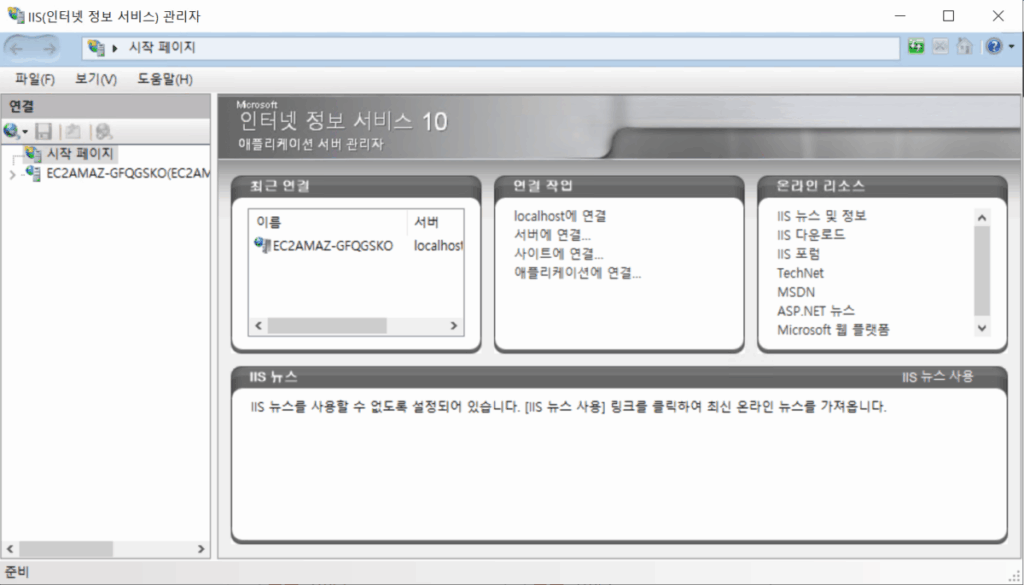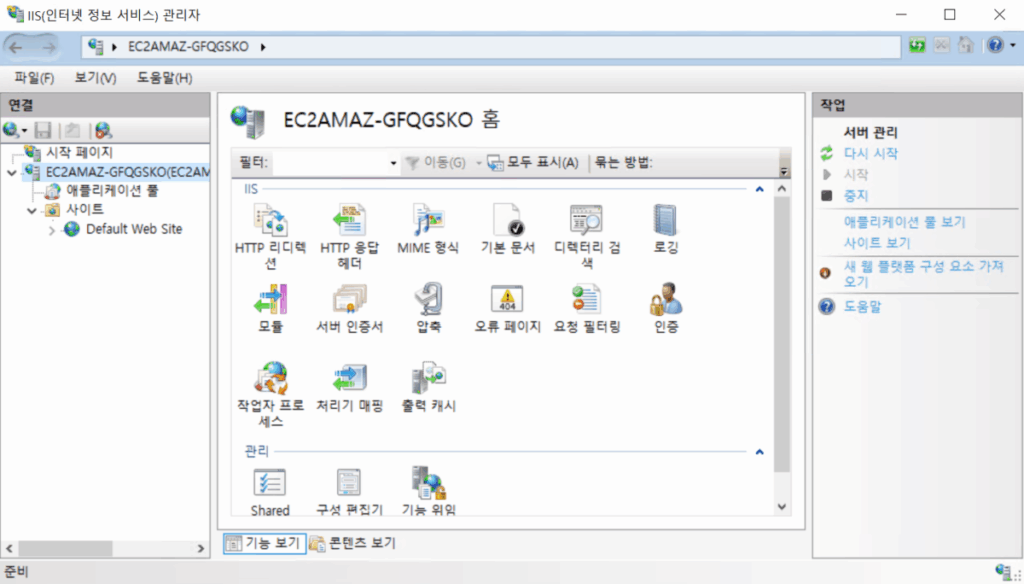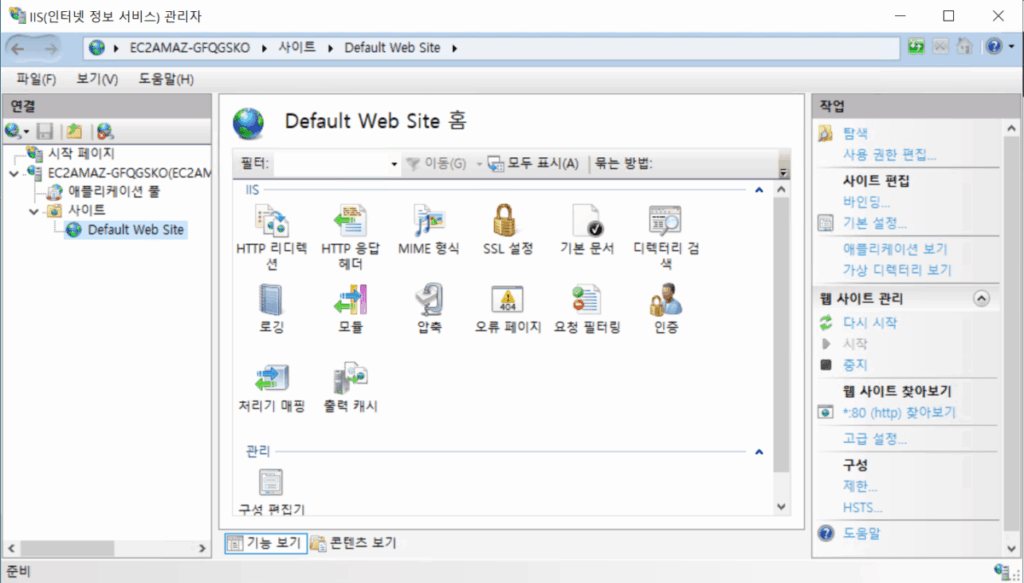윈도우 서버 IIS 설치 [2022 ver]

LightSail에 테스트 용으로 만든 윈도우 서버 2022 버전에 IIS 설치를 진행해 보겠습니다.
원도우 서버에서 웹 서버를 운영하기 위해 윈도우 서버 IIS 설치가 기본 전제이며, IIS(Internet Information Services)는 마이크로소프트에서 개발한 웹 서버 소프트웨어입니다.
✅ 윈도우 서버 IIS 설치
[서버 관리자] 대시보드에서 [역할 및 기능 추가]를 클릭합니다.
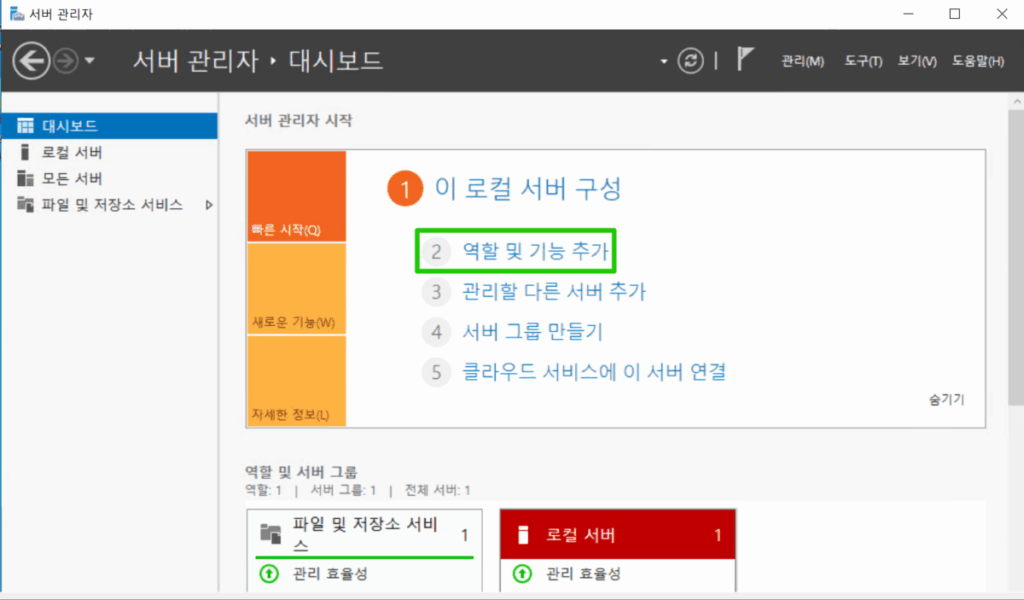
역할 및 기능 추가 마법사에 시작하기 전에서 다음으로 넘어갑니다.
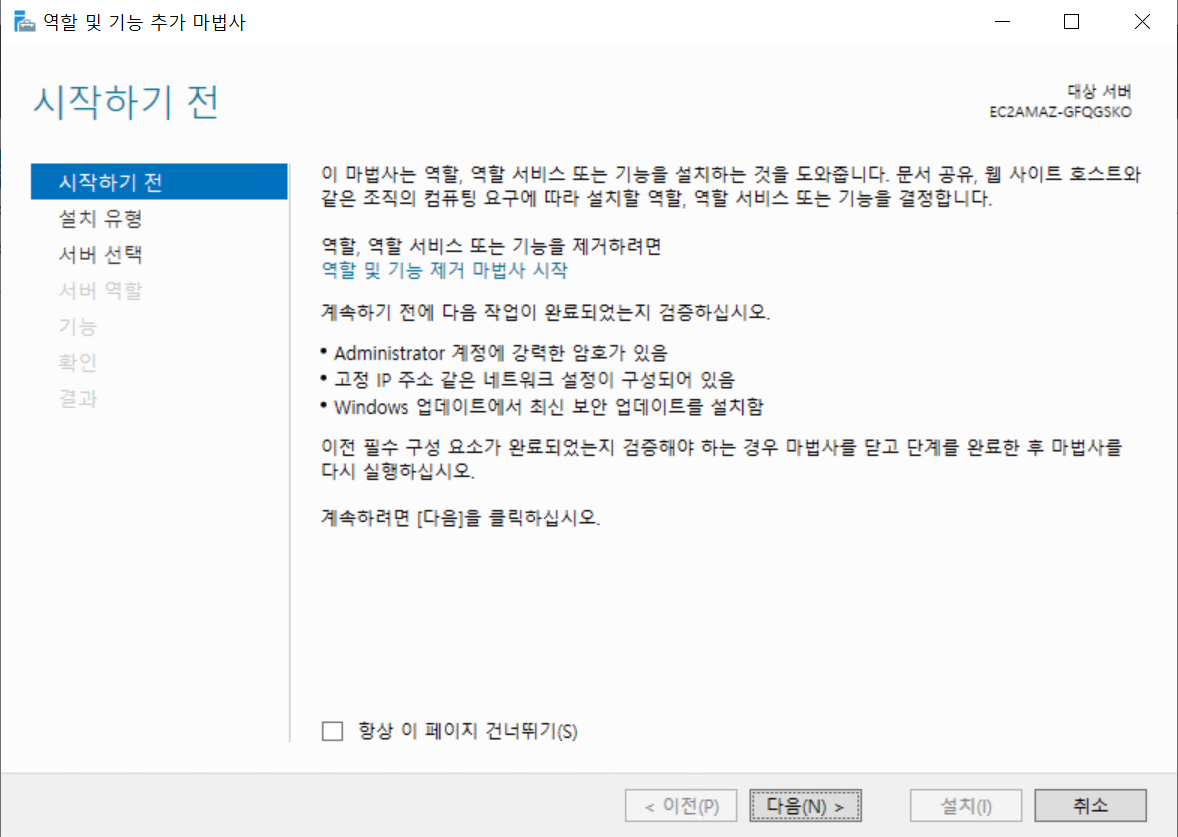
설치 유형 선택에서 [역할 기반 또는 기능 기반 설치] 체크 상태에서 다음으로 넘어갑니다.
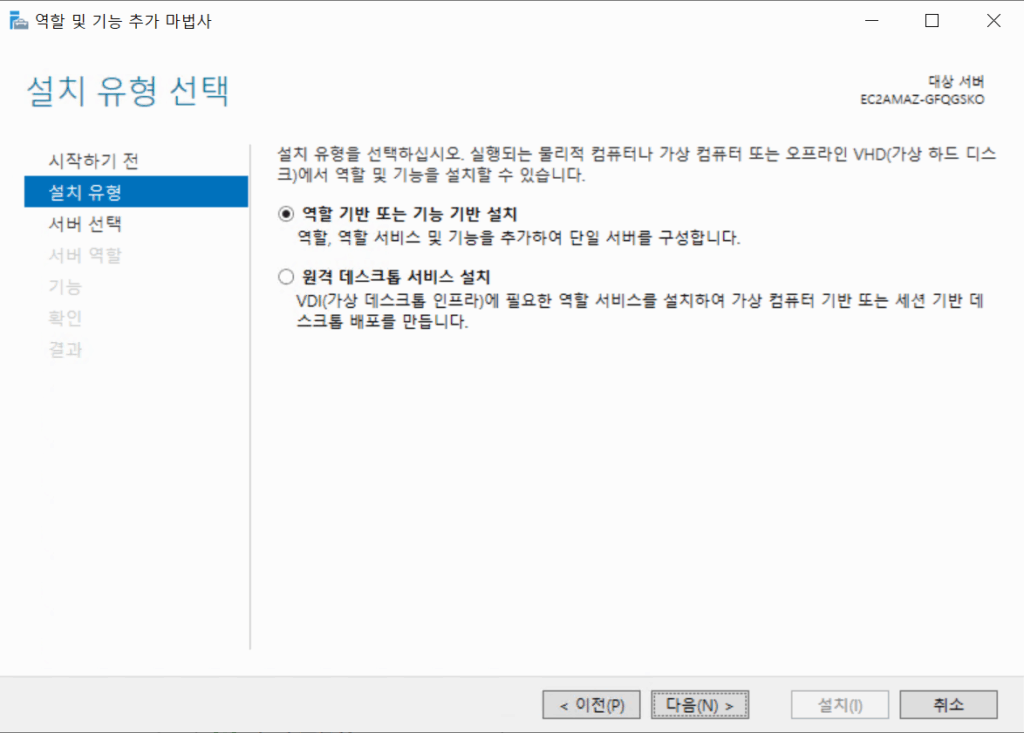
대상 서버 선택에서 [서버 풀에서 서버 선택] 체크 사항을 그대로 유지하면서 다음 단계로 넘어갑니다.
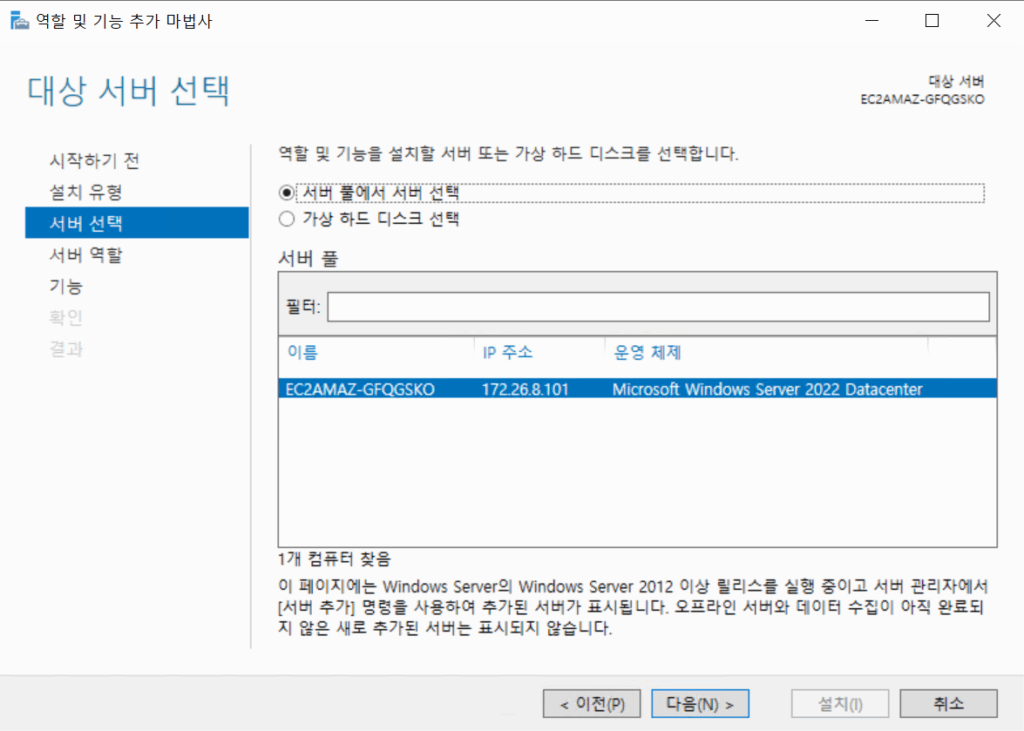
서버 역할 선택 하단에 Web Server (IIS)를 확인할 수 있습니다.
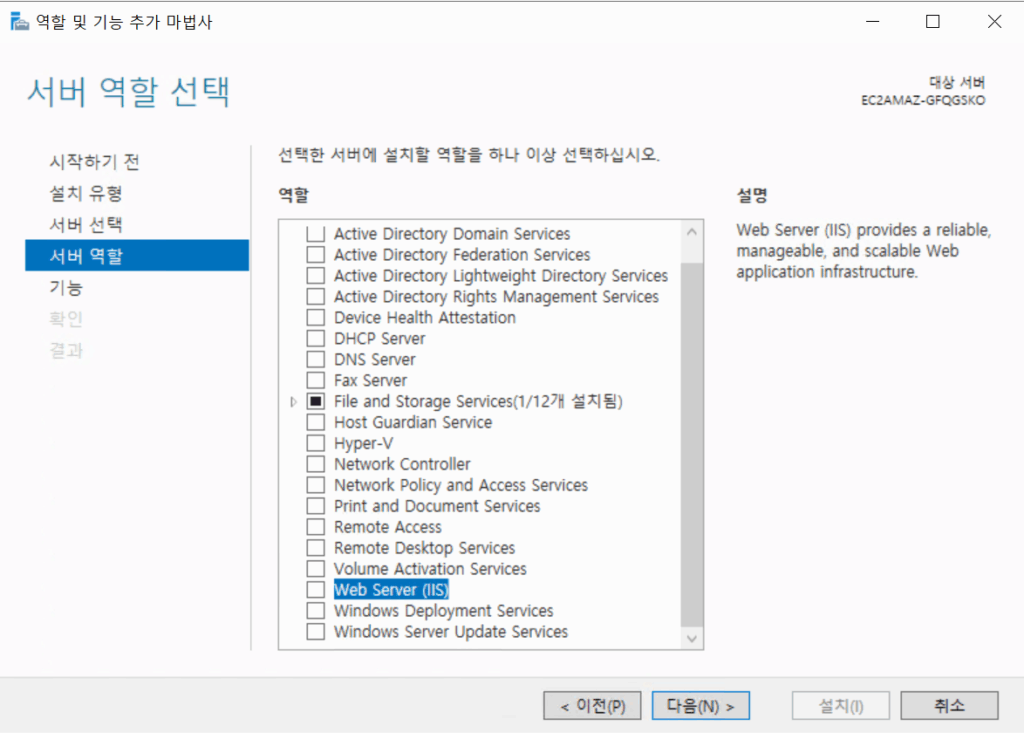
[관리 도구 포함]이 체크되어 있는 상태에서 [기능 추가]를 누릅니다.
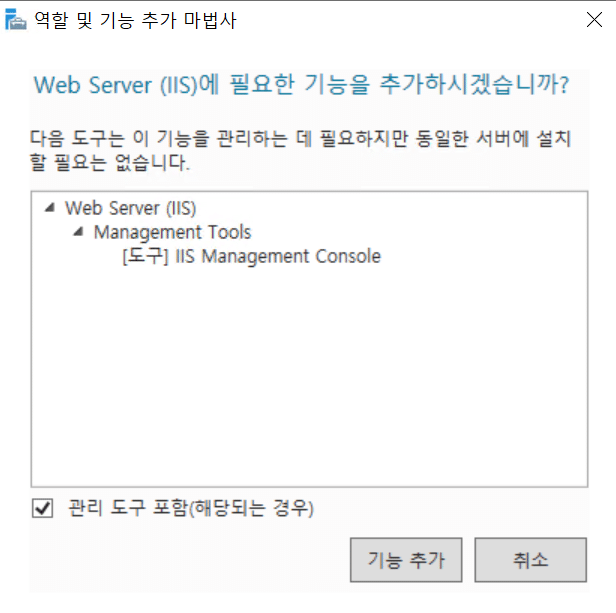
기능 추가 항목에서는 서버에 필요한 기능을 추가할 수 있습니다. 현재 설정된 기본 설정에서 다음 단계로 넘어갑니다.
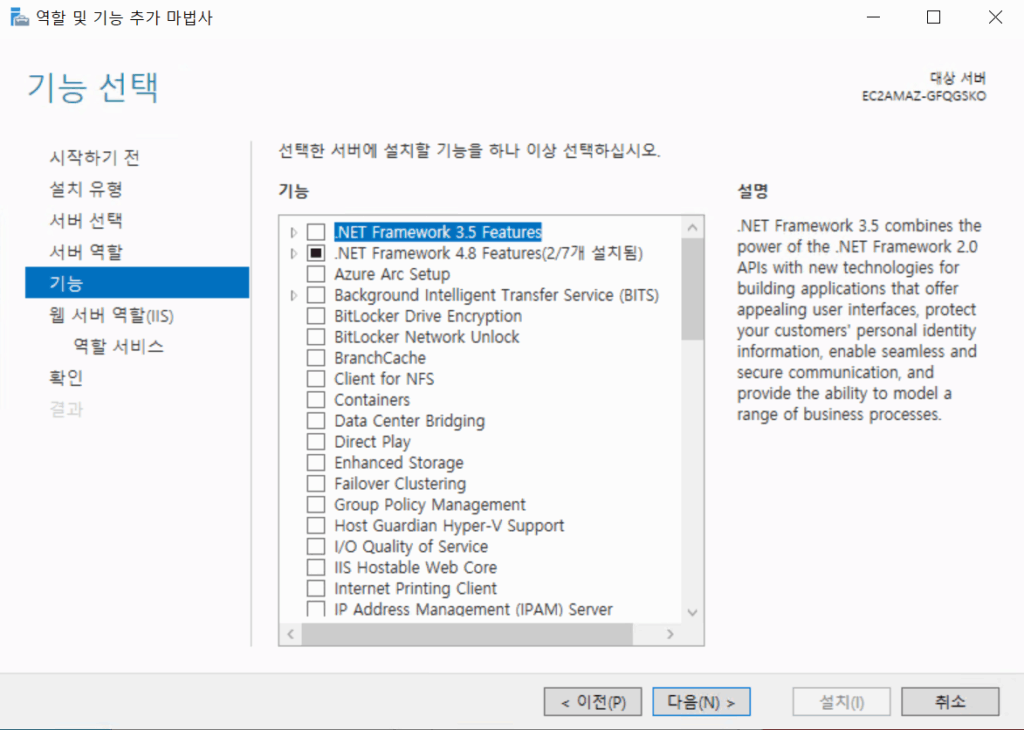
기본 설정 외에 HTTPS 리다이렉션 설정을 체크합니다. WebDAV의 주요 기능은 여러 명이 편집과 협업이 필요한 환경에서 필요한 환경이라 필요한 경우에만 체크합니다.
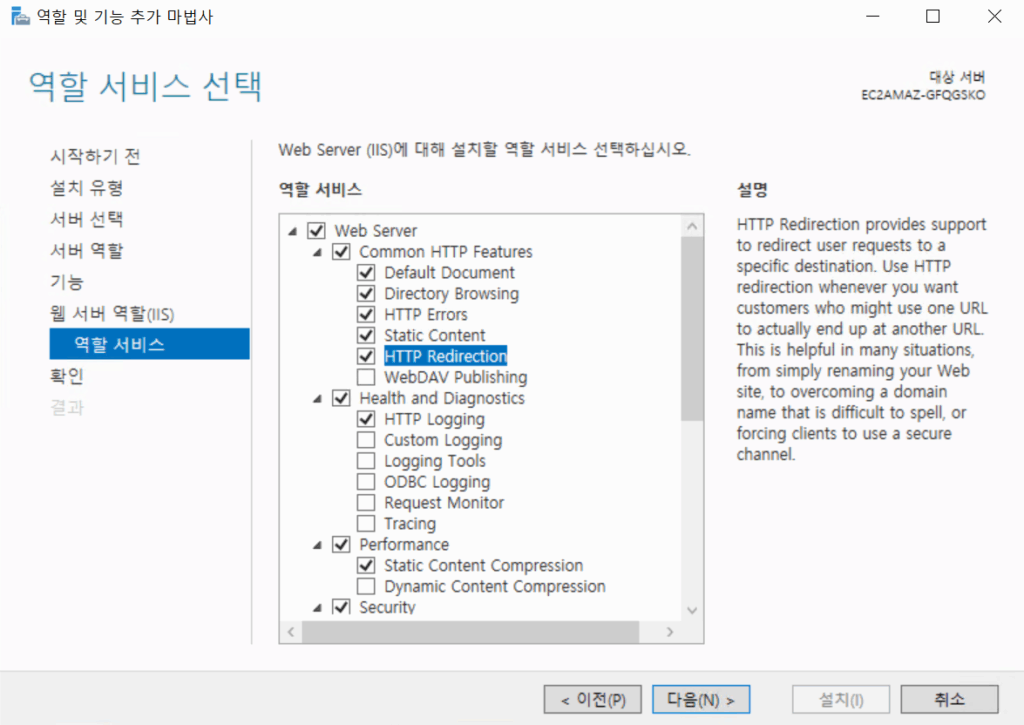
최종 설치 전 화면에서 서버가 예기치 않게 자동 재부팅되는 것을 방지하기 위해서 “필요한 경우 자동으로 대상 서버 다시 시작”은 체크 되지 않은 상태로 설치를 진행합니다.
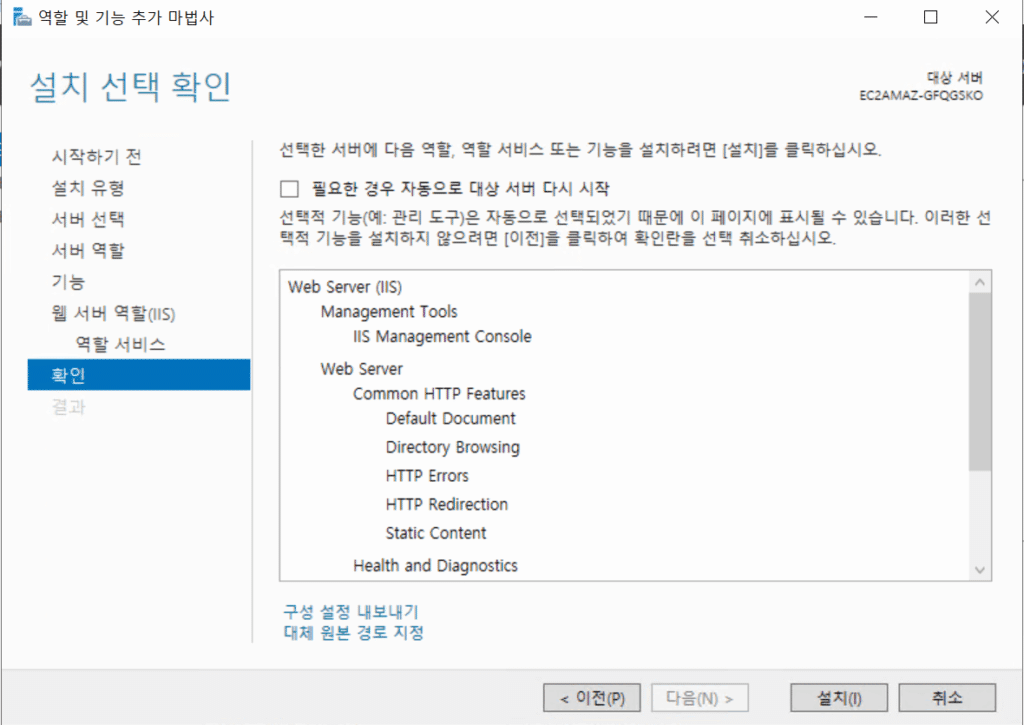
설치 진행 중. .
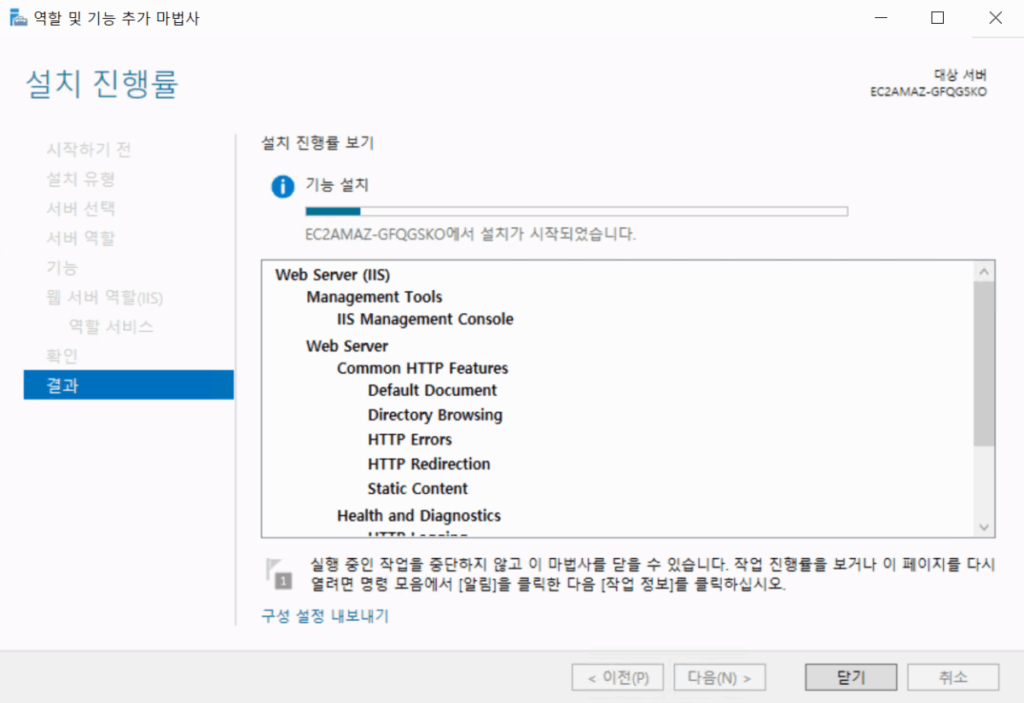
설치 완료 메시지를 확인했습니다. 닫기를 클릭한 후에 서버 재부팅을 진행합니다.
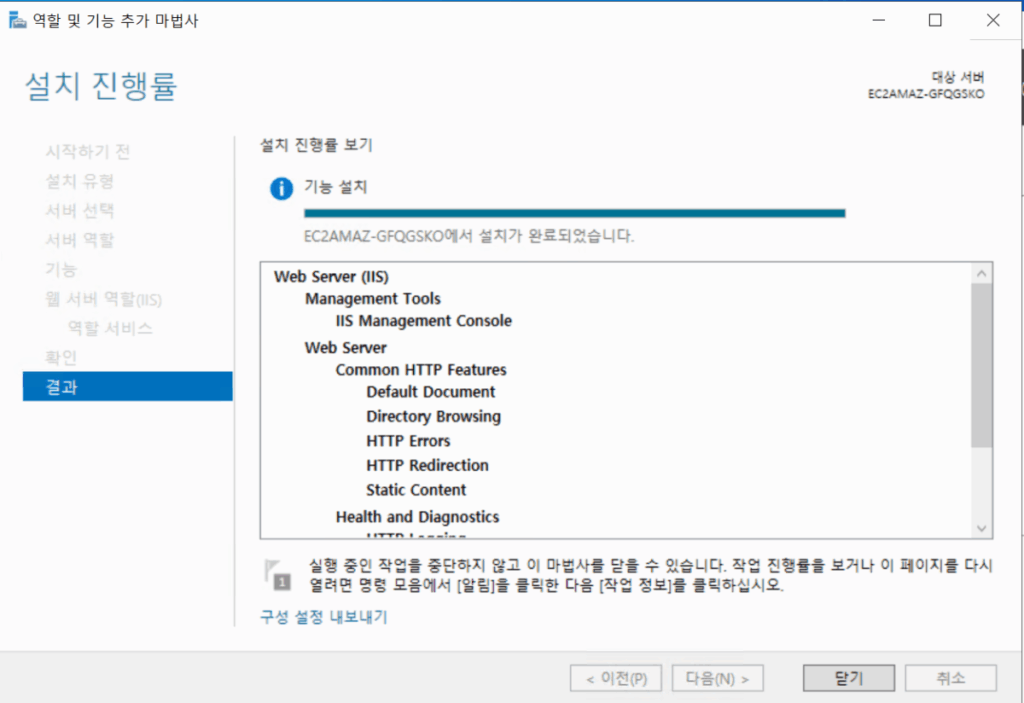
✅ 윈도우 서버 IIS 설치 확인
서버 관리자 대시보드 좌측에서 윈도우 서버 IIS 설치 목록을 확인할 수 있습니다. 우측 상단 [도구] 클릭하여 IIS(인터넷 정보 서비스) 관리자를 클릭합니다.
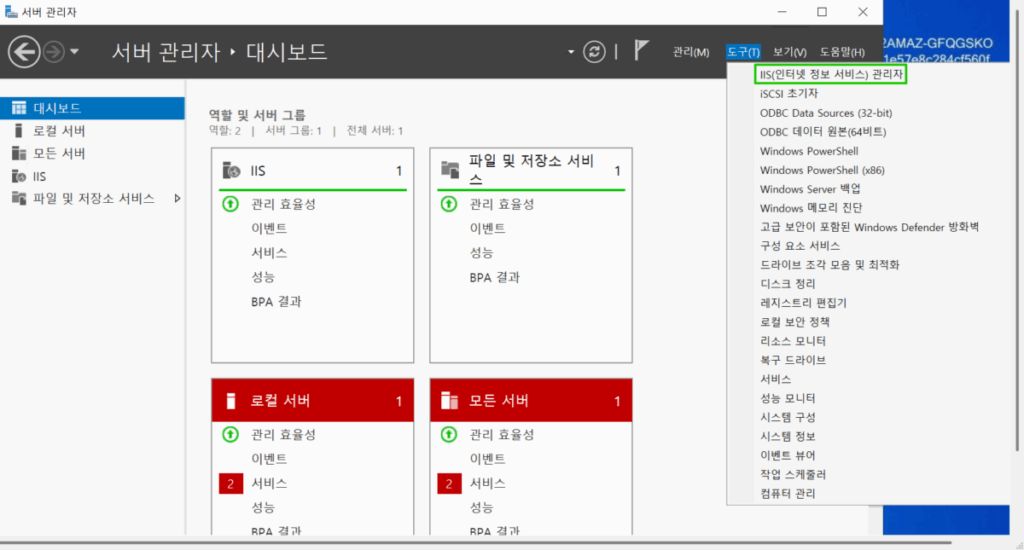
🔲 ‘[IIS(인터넷 정보 서비스) 관리자’